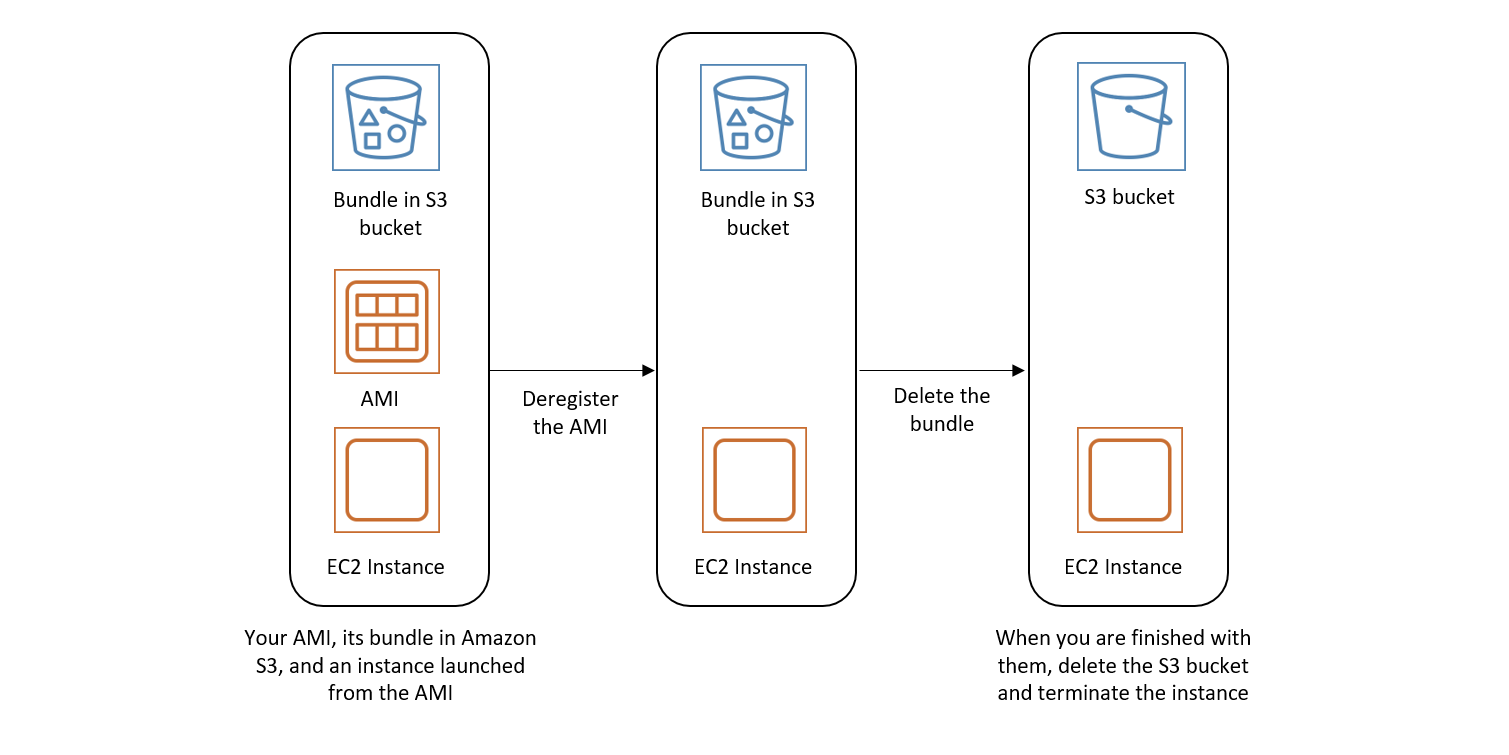Die vorliegende Übersetzung wurde maschinell erstellt. Im Falle eines Konflikts oder eines Widerspruchs zwischen dieser übersetzten Fassung und der englischen Fassung (einschließlich infolge von Verzögerungen bei der Übersetzung) ist die englische Fassung maßgeblich.
Abmelden (löschen) und AMI
Wenn Sie eine abmeldenAMI, löscht Amazon sie EC2 dauerhaft. Nach der Abmeldung können Sie die nicht mehr verwenden, um neue Instances zu starten. AMI Sie könnten erwägen, eine abzumelden, AMI wenn Sie sie nicht mehr verwenden.
Zum Schutz vor versehentlicher oder böswilliger Abmeldung eines AMI können Sie den Abmeldeschutz aktivieren. Wenn Sie versehentlich die Registrierung eines EBS -Backed aufgehoben habenAMI, können Sie es nur dann mit dem Papierkorb wiederherstellen, wenn Sie es innerhalb des zulässigen Zeitraums wiederherstellen, bevor es dauerhaft gelöscht wird.
Die Abmeldung von AMI hat keine Auswirkungen auf Instances, die von der aus gestartet wurden. AMI Sie können diese Instances weiterhin verwenden. Das Abmelden von hat AMI auch keine Auswirkungen auf Snapshots, die während des Erstellungsprozesses erstellt wurden. AMI Es fallen weiterhin Nutzungskosten für diese Instances und Speicherkosten für die Snapshots an. Um unnötige Kosten zu vermeiden, empfehlen wir Ihnen daher, alle Instances zu beenden und alle Snapshots zu löschen, die Sie nicht benötigen. Weitere Informationen finden Sie unter Vermeiden Sie Kosten, die durch ungenutzte Ressourcen entstehen.
Inhalt
Überlegungen
-
Sie können ein Gerät, das nicht Ihrem Konto gehörtAMI, nicht abmelden.
-
Sie können Amazon nicht verwendenEC2, um sich abzumeldenAMI, was vom AWS Backup Service verwaltet wird. Verwenden Sie stattdessen, AWS Backup um die entsprechenden Wiederherstellungspunkte im Backup-Tresor zu löschen. Weitere Informationen finden Sie unter Löschen von Backups im AWS Backup Entwickler-Leitfaden.
Melden Sie sich ab und AMI
Verwenden Sie eine der folgenden Methoden, um die Registrierung einer Instanz mit einem -Backed oder einer Instance EBS AMI Store-Backed aufzuheben. AMI
Tipp
Um unnötige Kosten zu vermeiden, sollten Sie alle Ressourcen löschen, die Sie nicht benötigen. Wenn Sie z. B. bei EBS -backed die SnapshotsAMIs, die mit den abgemeldeten Dateien verknüpft sind, nicht benötigen, sollten Sie AMI sie löschen. Weitere Informationen finden Sie unter Vermeiden Sie Kosten, die durch ungenutzte Ressourcen entstehen.
Überprüfen Sie, wann ein zuletzt verwendet wurde AMI
LastLaunchedTimeist ein Zeitstempel, der angibt, wann Sie AMI zuletzt zum Starten einer Instance verwendet wurden. AMIsdie in letzter Zeit nicht zum Starten einer Instance verwendet wurden, eignen sich möglicherweise gut für die Abmeldung oder als veraltet.
Anmerkung
-
Wenn der zum Starten einer Instance verwendet AMI wird, dauert es 24 Stunden, bis diese Nutzung gemeldet wird.
-
lastLaunchedTime-Daten sind seit April 2017 verfügbar.
Schützen Sie einen Mann AMI vor der Abmeldung
Sie können den Abmeldeschutz für eine aktivieren, um ein versehentliches oder böswilliges Löschen AMI zu verhindern. Wenn Sie den Abmeldeschutz aktivieren, AMI können sie von keinem Benutzer abgemeldet werden, unabhängig von seinen Berechtigungen. IAM Wenn Sie den abmelden möchtenAMI, müssen Sie zuerst den Abmeldeschutz für ihn deaktivieren.
Wenn Sie den Abmeldeschutz auf einem aktivieren, haben Sie die MöglichkeitAMI, eine 24-stündige Abklingzeit einzuplanen. Diese Abklingzeit ist die Zeit, in der der Abmeldeschutz auch nach dem Ausschalten aktiv bleibt. Während dieser Abklingzeit AMI können sie nicht abgemeldet werden. Wenn die Abklingzeit endet, können sie abgemeldet werden. AMI
Der Abmeldeschutz ist standardmäßig für alle vorhandenen und neuen Geräte deaktiviert. AMIs
Schalten Sie den Abmeldeschutz ein
Verwenden Sie eine der folgenden Methoden, um den Abmeldeschutz für einen zu aktivieren. AMI Dazu müssen Sie der Besitzer des sein. AMI
Schalten Sie den Abmeldeschutz aus
Verwenden Sie eine der folgenden Methoden, um den Abmeldeschutz für einen zu deaktivieren. AMI Dazu müssen Sie der Besitzer des sein. AMI
Anmerkung
Wenn Sie beim Aktivieren des Abmeldeschutzes für eine 24-stündige Abklingzeit ausgewählt habenAMI, können Sie nach dem Deaktivieren des Abmeldeschutzes den nicht sofort abmelden. AMI Die Abklingzeit ist der Zeitraum von 24 Stunden, in dem der Abmeldeschutz auch nach dem Ausschalten aktiv bleibt. Während dieser Abklingzeit AMI können sie nicht abgemeldet werden. Nach Ablauf der Abklingzeit können sie abgemeldet werden. AMI
Vermeiden Sie Kosten, die durch ungenutzte Ressourcen entstehen
Wenn Sie eine abmeldenAMI, löschen Sie nicht die Ressourcen, die mit der verknüpft sind. AMI Zu diesen Ressourcen gehören die Snapshots für EBS -backed AMIs und die Dateien in Amazon S3, zum Beispiel Store-Backed. AMIs Wenn Sie eine abmeldenAMI, beenden oder stoppen Sie auch keine Instances, die über den gestartet wurden. AMI
Es fallen weiterhin Kosten für das Speichern der Snapshots und Dateien an, und es fallen Kosten für alle laufenden Instances an. Weitere Informationen finden Sie unter Kostenberechnung.
Um unnötige Kosten dieser Art zu vermeiden, empfehlen wir, alle Ressourcen zu löschen, die Sie nicht benötigen.
Informationen darüber, ob Ihre AMI Instanz durch einen Speicher oder EBS durch einen Instance-Speicher gesichert wird, finden Sie unter. Bestimmen des Root-Gerätetyps Ihres AMI
Löschen Sie Ressourcen, die mit Ihrem EBS Amazon-Konto verknüpft sind AMI
Verwenden Sie eine der folgenden Methoden, um die Ressourcen zu löschen, die mit Ihrem EBS AMI -backed verknüpft sind.
Das folgende Diagramm zeigt, wie Sie Ressourcen löschen, die mit einem EBS -backed verknüpft sind. AMI
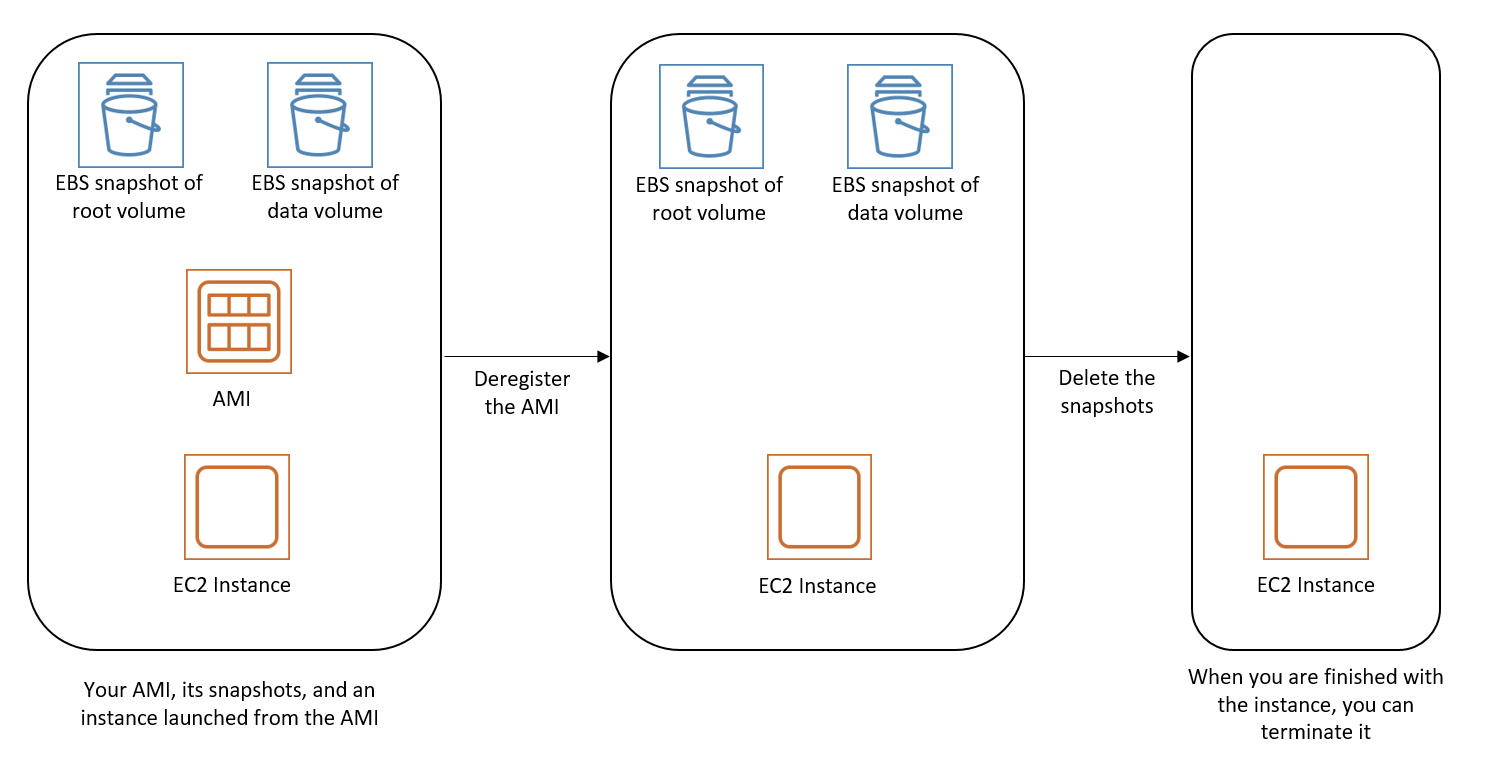
Löschen Sie die Ressourcen, die mit Ihrer im Store unterstützten Instance verknüpft sind AMI
Verwenden Sie die folgende Methode, um die Ressourcen zu löschen, die Ihrer Instance Store-Backed zugeordnet sind. AMI
Um Ressourcen zu löschen, die Ihrer Instance Store-Backed zugeordnet sind AMI
-
Melden Sie das mit dem Befehl AMI deregister-image ab.
aws ec2 deregister-image --image-idami-0123456789example -
Löschen Sie das Bundle in Amazon S3 mit dem Befehl ec2-delete-bundle (AMItools).
ec2-delete-bundle -bDOC-EXAMPLE-BUCKET/myami-ayour_access_key_id-syour_secret_access_key-pimage -
Beenden Sie Instances, die Sie nicht benötigen, mit dem Befehl terminate-instances.
aws ec2 terminate-instances --instance-idsi-0123456789example -
Wenn Sie mit dem Amazon S3 S3-Bucket, in den Sie das Bundle hochgeladen haben, fertig sind, können Sie den Bucket löschen. Um einen Amazon S3-Bucket zu löschen, müssen Sie die Amazon S3-Konsole öffnen, den Bucket auswählen und die Option Actions (Aktionen) und anschließend Delete (Löschen) auswählen.
Das folgende Diagramm veranschaulicht den Ablauf beim Löschen von Ressourcen, die mit Ihrer im Speicher gesicherten Instance verknüpft sind. AMI